Nhằm giúp người dùng có thêm lựa chọn tải các gói stickers, tiện ích, công cụ hỗ trợ hay công cụ nhập liệu văn bản mới, từ iOS 10 trên ứng dụng Tin nhắn đã được tích hợp thêm cửa hàng App Store.
Tuy nhiên, trên bản iOS 11 lại xuất hiện thêm danh mục ứng dụng ưa thích ngay dưới khung tin nhắn, làm thu hẹp lại màn hình nhập tin nhắn cũng như hiển thị nội dung tin nhắn. Vậy làm sao để ẩn hoặc xóa danh mục gợi ý ứng dụng này trên ứng dụng Tin nhắn iOS 11?
Cách 1: Ẩn danh mục ứng dụng trong Tin nhắn iOS 11
Chúng ta nhấn vào ứng dụng Tin nhắn ở màn hình giao diện chính. Sau đó nhấn vào cuộc hội thoại bất kỳ rồi nhấn vào biểu tượng App Store (màu xám) ở cuối giao diện. Như vậy, danh sách các ứng dụng liên kết với ứng dụng Tin nhắn sẽ được ẩn đi.
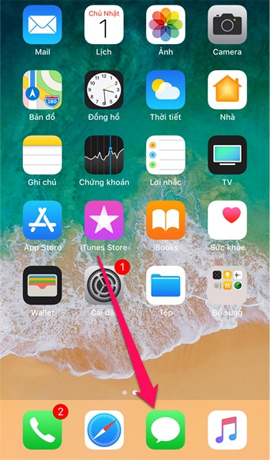
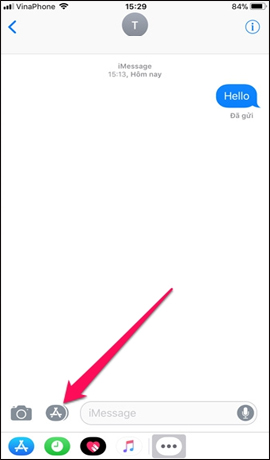
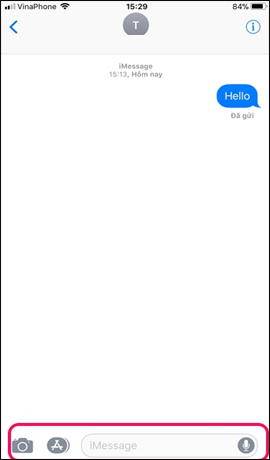
Cách 2: Xóa danh mục ứng dụng Tin nhắn iOS 11
Chúng ta mở ứng dụng Tin nhắn rồi nhấn vào cuộc trò chuyện bất kỳ. Sau đó nhấn tiếp vào biểu tượng dấu 3 chấm cạnh danh mục ưa thích bên dưới.
Xuất hiện giao diện tùy chỉnh. Vuốt ứng dụng muốn xóa sang bên trái màn hình rồi nhấn nút Xóa khỏi Mục ưa thích. Một cách khác đó là bạn cũng có thể nhấn vào nút Sửa bên trên rồi nhấn vào nút Xóa để xóa ứng dụng khỏi danh mục ưa thích.
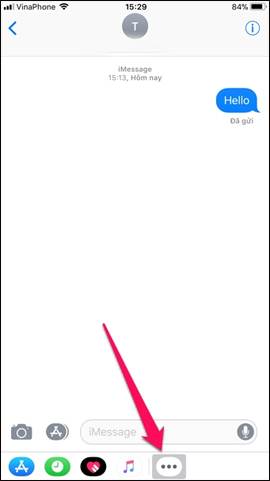

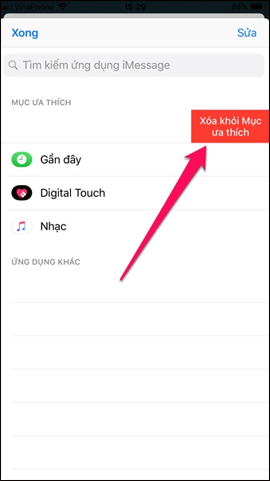
Việc tích hợp thêm cửa hàng App Store vào ứng dụng Tin nhắn sẽ mang lại những trải nghiệm mới mẻ hơn khi nhắn tin, và bạn có thể sử dụng ngay ứng dụng trong danh mục ưa thích và sử dụng trong khi nhắn tin. Tuy nhiên trên iOS 11, đôi khi danh sách ứng dụng hiển thị gây khó chịu cho người dùng. Vì thế bạn có thể lựa chọn ẩn hoặc xóa ứng dụng trong mục ưa thích trên Tin nhắn iOS 11 theo bài viết bên trên.
Chúc các bạn thực hiện thành công!
 Công nghệ
Công nghệ  AI
AI  Windows
Windows  iPhone
iPhone  Android
Android  Học IT
Học IT  Download
Download  Tiện ích
Tiện ích  Khoa học
Khoa học  Game
Game  Làng CN
Làng CN  Ứng dụng
Ứng dụng 


















 Linux
Linux  Đồng hồ thông minh
Đồng hồ thông minh  macOS
macOS  Chụp ảnh - Quay phim
Chụp ảnh - Quay phim  Thủ thuật SEO
Thủ thuật SEO  Phần cứng
Phần cứng  Kiến thức cơ bản
Kiến thức cơ bản  Lập trình
Lập trình  Dịch vụ công trực tuyến
Dịch vụ công trực tuyến  Dịch vụ nhà mạng
Dịch vụ nhà mạng  Quiz công nghệ
Quiz công nghệ  Microsoft Word 2016
Microsoft Word 2016  Microsoft Word 2013
Microsoft Word 2013  Microsoft Word 2007
Microsoft Word 2007  Microsoft Excel 2019
Microsoft Excel 2019  Microsoft Excel 2016
Microsoft Excel 2016  Microsoft PowerPoint 2019
Microsoft PowerPoint 2019  Google Sheets
Google Sheets  Học Photoshop
Học Photoshop  Lập trình Scratch
Lập trình Scratch  Bootstrap
Bootstrap  Năng suất
Năng suất  Game - Trò chơi
Game - Trò chơi  Hệ thống
Hệ thống  Thiết kế & Đồ họa
Thiết kế & Đồ họa  Internet
Internet  Bảo mật, Antivirus
Bảo mật, Antivirus  Doanh nghiệp
Doanh nghiệp  Ảnh & Video
Ảnh & Video  Giải trí & Âm nhạc
Giải trí & Âm nhạc  Mạng xã hội
Mạng xã hội  Lập trình
Lập trình  Giáo dục - Học tập
Giáo dục - Học tập  Lối sống
Lối sống  Tài chính & Mua sắm
Tài chính & Mua sắm  AI Trí tuệ nhân tạo
AI Trí tuệ nhân tạo  ChatGPT
ChatGPT  Gemini
Gemini  Điện máy
Điện máy  Tivi
Tivi  Tủ lạnh
Tủ lạnh  Điều hòa
Điều hòa  Máy giặt
Máy giặt  Cuộc sống
Cuộc sống  TOP
TOP  Kỹ năng
Kỹ năng  Món ngon mỗi ngày
Món ngon mỗi ngày  Nuôi dạy con
Nuôi dạy con  Mẹo vặt
Mẹo vặt  Phim ảnh, Truyện
Phim ảnh, Truyện  Làm đẹp
Làm đẹp  DIY - Handmade
DIY - Handmade  Du lịch
Du lịch  Quà tặng
Quà tặng  Giải trí
Giải trí  Là gì?
Là gì?  Nhà đẹp
Nhà đẹp  Giáng sinh - Noel
Giáng sinh - Noel  Hướng dẫn
Hướng dẫn  Ô tô, Xe máy
Ô tô, Xe máy  Tấn công mạng
Tấn công mạng  Chuyện công nghệ
Chuyện công nghệ  Công nghệ mới
Công nghệ mới  Trí tuệ Thiên tài
Trí tuệ Thiên tài